Comment récupérer laccès au disque dur, corriger lerreur dimpossibilité douvrir le disque dur

Dans cet article, nous vous expliquerons comment récupérer l'accès à votre disque dur en cas de panne. Suivez-nous !
Si l'expiration du mot de passe est activée pour les comptes locaux dans Windows 10, une fois la date limite d'expiration écoulée, Windows vous avertira de changer votre mot de passe très ennuyeux. Par défaut, la fonctionnalité d'expiration du mot de passe est désactivée, mais certains programmes ou applications tiers peuvent activer cette fonctionnalité et, malheureusement, il n'y a pas d'interface dans le Panneau de configuration pour la désactiver. Le problème principal est le changement constant du mot de passe, ce qui, dans certains cas, vous amène à oublier votre mot de passe.
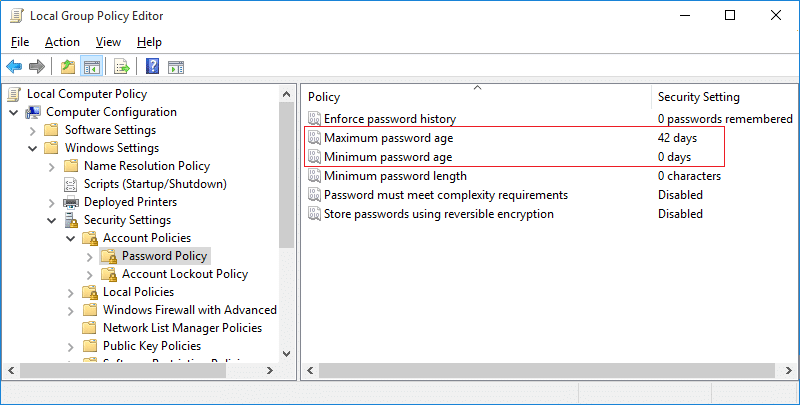
Bien que Microsoft empêche les utilisateurs Windows de modifier les paramètres d'expiration du mot de passe pour les comptes locaux, il existe toujours une solution de contournement qui fonctionne pour la plupart des utilisateurs. Pour les utilisateurs de Windows Pro, ils peuvent facilement modifier ce paramètre via l'éditeur de stratégie de groupe tandis que pour les utilisateurs à domicile, vous pouvez utiliser l'invite de commande pour personnaliser les paramètres d'expiration du mot de passe. Alors, sans perdre de temps, voyons comment activer ou désactiver l'expiration du mot de passe dans Windows 10 à l'aide du guide ci-dessous.
Contenu
Assurez-vous de créer un point de restauration au cas où quelque chose se passerait mal.
une. Activer l'expiration du mot de passe dans Windows 10
1. Ouvrez l'invite de commande. L'utilisateur peut effectuer cette étape en recherchant « cmd » , puis en appuyant sur Entrée.

2. Tapez la commande suivante et appuyez sur Entrée :
wmic UserAccount où Name=”Username” set PasswordExpires=True
Remarque : remplacez le nom d'utilisateur par le nom d'utilisateur réel de votre compte.
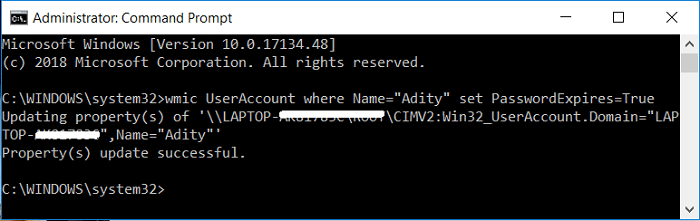
3. Pour modifier l'âge maximum et minimum du mot de passe pour les comptes locaux, saisissez ce qui suit dans cmd et appuyez sur Entrée :
comptes nets
Remarque : Notez l' âge maximum et minimum actuel du mot de passe.

4. Tapez maintenant la commande suivante et appuyez sur Entrée, mais n'oubliez pas que l'âge minimum du mot de passe doit être inférieur à l'âge maximum du mot de passe :
comptes nets /maxpsalaire:jours
Remarque : remplacez les jours par un nombre compris entre 1 et 999 pour le nombre de jours d'expiration du mot de passe.
comptes nets /minpsalaire:jours
Remarque : remplacez les jours par un nombre compris entre 1 et 999 pour le nombre de jours après qu'un mot de passe peut être modifié.

5. Fermez cmd et redémarrez votre PC pour enregistrer les modifications.
b. Désactiver la protection par mot de passe dans Windows 10
1. Ouvrez l'invite de commande. L'utilisateur peut effectuer cette étape en recherchant « cmd » , puis en appuyant sur Entrée.
2. Tapez la commande suivante et appuyez sur Entrée :
wmic UserAccount où Name=”Username” set PasswordExpires=False
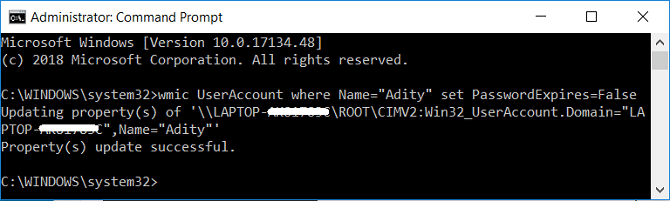
Remarque : remplacez le nom d'utilisateur par le nom d'utilisateur réel de votre compte.
3. Si vous souhaitez désactiver l'expiration du mot de passe pour tous les comptes d'utilisateurs, utilisez cette commande :
wmic UserAccount set PasswordExpires=False
4. Redémarrez votre PC pour enregistrer les modifications.
C'est ainsi que vous activez ou désactivez l'expiration du mot de passe dans Windows 10 à l'aide de l'invite de commande.
une. Activer l'expiration du mot de passe pour le compte local
Remarque : cette méthode ne fonctionnera que pour les éditions Windows 10 Pro, Enterprise et Education.
1. Appuyez sur la touche Windows + R, puis tapez gpedit.msc et appuyez sur Entrée.

2. Dans le volet gauche de la fenêtre, développez Utilisateurs et groupes locaux (Local), puis sélectionnez Utilisateurs.
3. Maintenant, dans le volet droit de la fenêtre, cliquez avec le bouton droit sur le compte d'utilisateur dont vous souhaitez activer l'expiration du mot de passe, sélectionnez Propriétés.

4. Assurez-vous que vous êtes dans l' onglet Général, puis décochez la case Le mot de passe n'expire jamais et cliquez sur OK.
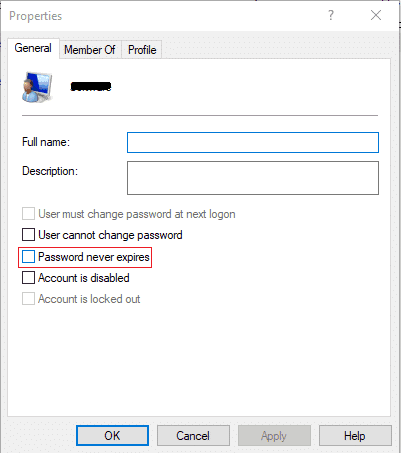
5. Maintenant, appuyez sur la touche Windows + R, puis tapez secpol.msc et appuyez sur Entrée.
6. Dans Stratégie de sécurité locale, développez Paramètres de sécurité > Stratégies de compte > Stratégie de mot de passe.

7. Sélectionnez Stratégie de mot de passe, puis dans le volet droit de la fenêtre, double-cliquez sur Âge maximal du mot de passe.
8. Vous pouvez maintenant définir l'âge maximum du mot de passe, entrez un nombre compris entre 0 et 998 et cliquez sur OK.

5. Redémarrez votre PC pour enregistrer les modifications.
1. Appuyez sur la touche Windows + R, puis tapez gpedit.msc et appuyez sur Entrée.

2. Dans le volet gauche de la fenêtre, développez Utilisateurs et groupes locaux (Local), puis sélectionnez Utilisateurs.

3. Maintenant, dans le volet droit de la fenêtre, cliquez avec le bouton droit sur le compte d'utilisateur dont vous souhaitez activer l'expiration du mot de passe, puis
sélectionnez Propriétés.
4. Assurez-vous que vous êtes dans l'onglet Général, cochez la case Le mot de passe n'expire jamais et cliquez sur OK.
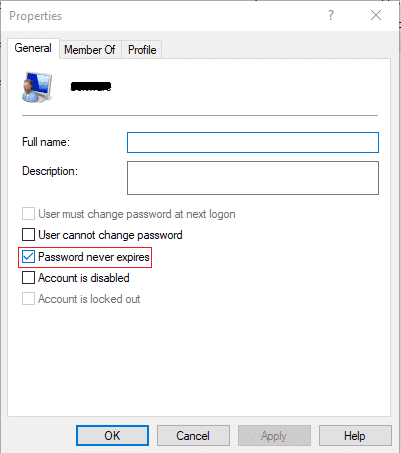
5. Redémarrez votre PC pour enregistrer les modifications.
Conseillé:
Voilà, vous avez appris avec succès Comment activer ou désactiver l'expiration du mot de passe dans Windows 10, mais si vous avez encore des questions concernant ce guide, n'hésitez pas à les poser dans la section des commentaires.
Dans cet article, nous vous expliquerons comment récupérer l'accès à votre disque dur en cas de panne. Suivez-nous !
À première vue, les AirPods ressemblent à n'importe quel autre écouteur sans fil. Mais tout a changé avec la découverte de quelques fonctionnalités peu connues.
Apple a présenté iOS 26 – une mise à jour majeure avec un tout nouveau design en verre dépoli, des expériences plus intelligentes et des améliorations des applications familières.
Craving for snacks but afraid of gaining weight? Dont worry, lets explore together many types of weight loss snacks that are high in fiber, low in calories without making you try to starve yourself.
Rest and recovery are not the same thing. Do you really need rest days when you schedule a workout? Lets find out!
Les étudiants ont besoin d'un ordinateur portable spécifique pour leurs études. Il doit être non seulement suffisamment puissant pour être performant dans la filière choisie, mais aussi suffisamment compact et léger pour être transporté toute la journée.
L'ajout d'une imprimante à Windows 10 est simple, bien que le processus pour les appareils filaires soit différent de celui pour les appareils sans fil.
Comme vous le savez, la RAM est un composant matériel essentiel d'un ordinateur. Elle sert de mémoire pour le traitement des données et détermine la vitesse d'un ordinateur portable ou de bureau. Dans l'article ci-dessous, WebTech360 vous présente quelques méthodes pour détecter les erreurs de RAM à l'aide d'un logiciel sous Windows.
Refrigerators are familiar appliances in families. Refrigerators usually have 2 compartments, the cool compartment is spacious and has a light that automatically turns on every time the user opens it, while the freezer compartment is narrow and has no light.
Wi-Fi networks are affected by many factors beyond routers, bandwidth, and interference, but there are some smart ways to boost your network.
Si vous souhaitez revenir à la version stable d'iOS 16 sur votre téléphone, voici le guide de base pour désinstaller iOS 17 et rétrograder d'iOS 17 à 16.
Le yaourt est un aliment merveilleux. Est-il bon de manger du yaourt tous les jours ? Si vous mangez du yaourt tous les jours, comment votre corps va-t-il changer ? Découvrons-le ensemble !
Cet article présente les types de riz les plus nutritifs et comment maximiser les bienfaits pour la santé du riz que vous choisissez.
Établir un horaire de sommeil et une routine de coucher, changer votre réveil et ajuster votre alimentation sont quelques-unes des mesures qui peuvent vous aider à mieux dormir et à vous réveiller à l’heure le matin.
Get Bathroom Tower Defense Roblox game codes and redeem them for exciting rewards. They will help you upgrade or unlock towers with higher damage.













